Membuat website atau blog gratis menggunakan platform Blogger sangatlah mudah. Anda hanya perlu mendaftar menggunakan email Google, mengisi data diri, dan website siap digunakan.
Hanya saja, layanan gratis ini tidak dilengkapi dengan nama domain sendiri. Website Anda dapat diakses dengan baik, hanya saja menggunakan format namawebsite.blogspot.com.
Bagi sebagian orang, mungkin Anda salah satunya, alamat website dengan seperti ini sangat membosankan. Selain panjang, alamat website default Blogspot tidak terkesan profesional.
Kabar baiknya, Anda dapat mengubah alamat website menggunakan domain kustom. Platform Blogger menyediakan nama domain yang dapat Anda pilih sendiri. Alternatifnya, Anda juga dapat membeli nama domain melalui penyedia layanan web hosting.
Jika memiliki nama domain sendiri melalui penyedia layanan web hosting, Anda perlu melakukan konfigurasi secara manual. Anda dapat melakukannya dengan mengikuti panduan berikut ini.
Langkah-langkah Custom Subdomain Blogspot
Ikuti langkah-langkah berikut ini untuk melakukan konfigurasi subdomain kustom Blogspot.
1. Masuk ke dashboard Blogger Anda.
2. Klik Setelan pada menu sebelah kiri.

3. Scroll ke bawah hingga Anda menemukan bagian bernama Memublikasikan. Klik Domain Kustom.

4. Masukkan nama domain lengkap dengan subdomain Anda pada kolom isian Domain kustom. Pastikan bahwa nama domain tersebut aktif. Pada contoh ini kami menggunakan nama domain test.supportniaga.com. Klik Simpan untuk melanjutkan.

5. Anda akan melihat pesan berwarna merah. Jangan khawatir, notifikasi ini muncul secara wajar. Anda perlu melakukan konfigurasi DNS pada halaman pengaturan nama domain. Untuk melakukannya, Anda perlu memasukkan Record yang digenerasikan sistem Blogger. Catat CNAME yang tertulis di sini. CNAME ini dapat bervariasi, tergantung nama domain yang Anda masukkan pada kolom isian. Nama: test, Tujuan: ghs.google.com Nama: 6dy23yfrofps, Tujuan: gv-yunupyhzflsvby.dv.googlehosted.com

6. Selanjutnya, Anda perlu memasukkan CNAME di atas pada halaman pengaturan domain. Silakan masuk ke Member Area Niagahoster.
7. Pada bagian Jenis Layanan, klik Domain. Pilih Kelola Layanan pada nama domain yang ingin Anda konfigurasikan.
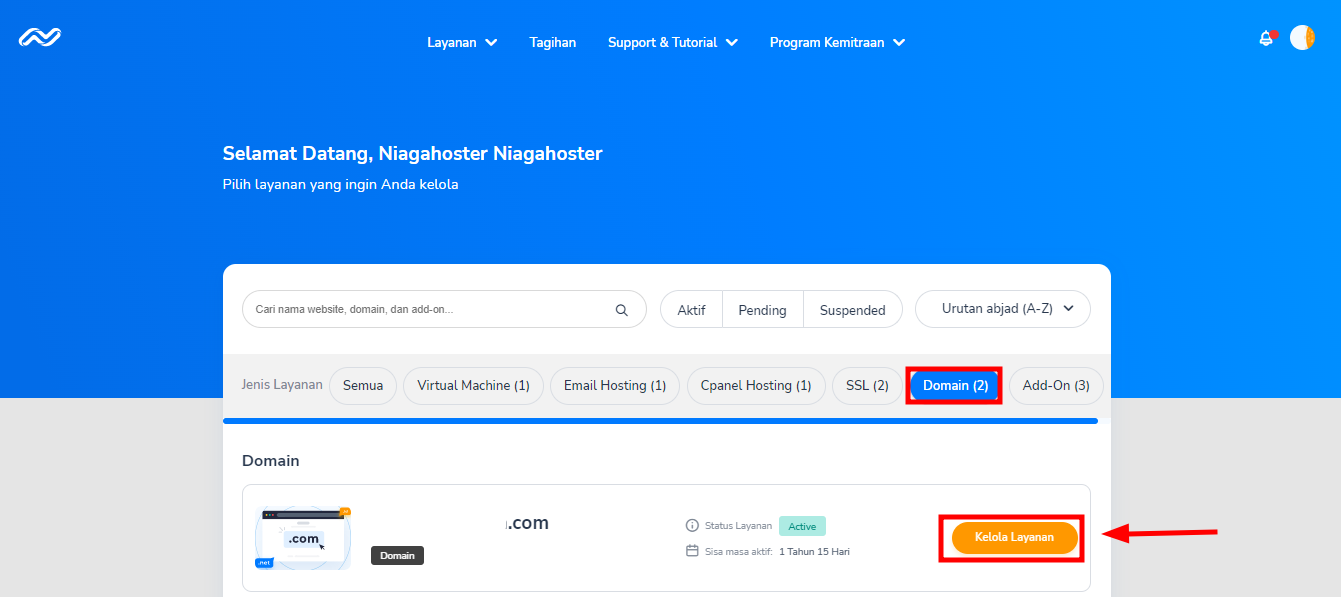
8. Anda akan diarahkan ke halaman pengelolaan domain. Guliar ke bawah, di tab DNS Management klik Manage DNS Record.
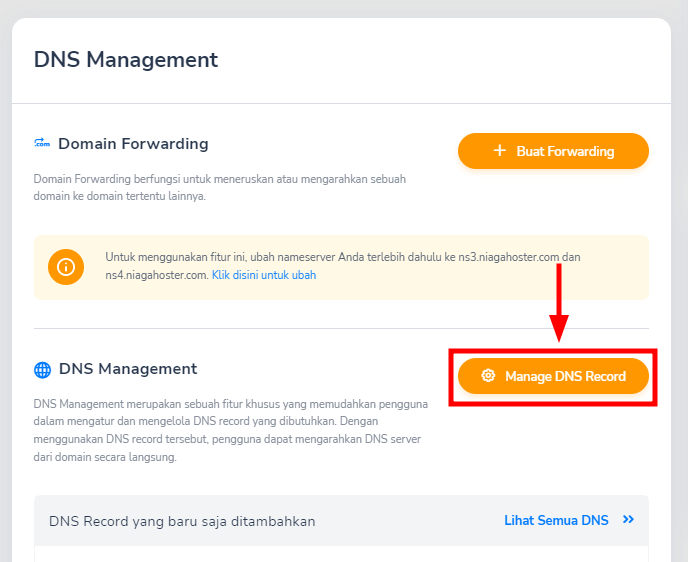
9. DNS Management adalah fitur yang memungkinkan Anda mengarahkan nama domain ke platform seperti Blogspot dan Weebly tanpa menggunakan akun hosting. Anda hanya perlu memiliki nama domain aktif sebagai syarat. Pilih tombol Tambahkan DNS Record kemudian klik Tambahkan website Blogspot.
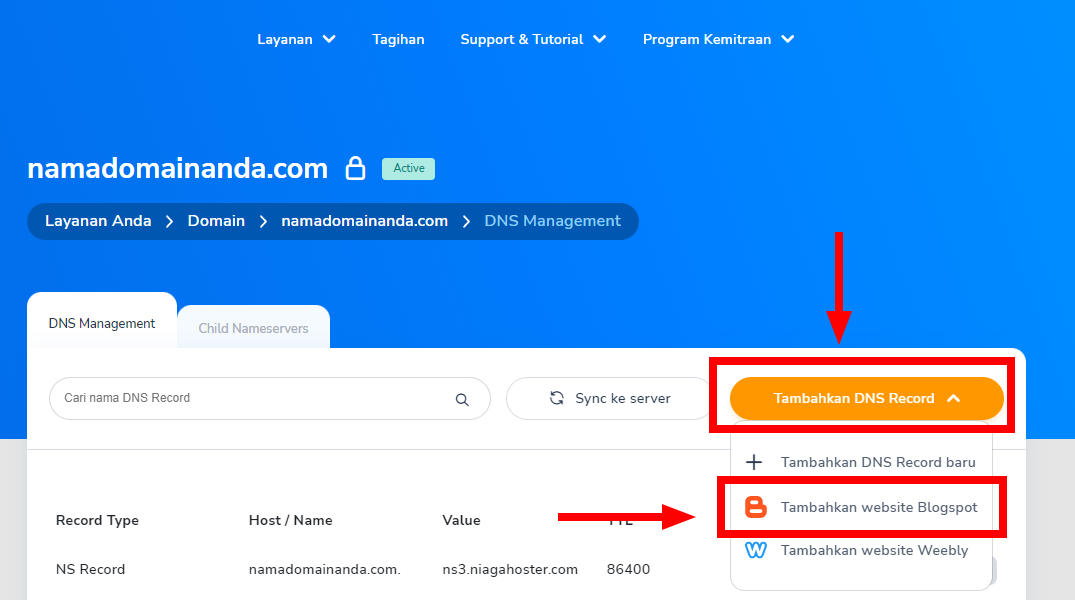
10. Halaman pop-up Custom Blogspot akan muncul pada layar. Masukkan CNAME yang Anda peroleh dari Blogger (lihat langkah nomor 5). Harap diingat bahwa rincian CNAME dapat berbeda antara satu domain dengan lainnya. Dalam contoh ini, kami memasukkan 6dy23yfrofps pada kolom isian Domain dan gv-yunupyhzflsvby.dv.googlehosted.com pada kolom isian Value. Klik Lanjutkan untuk menyimpan.
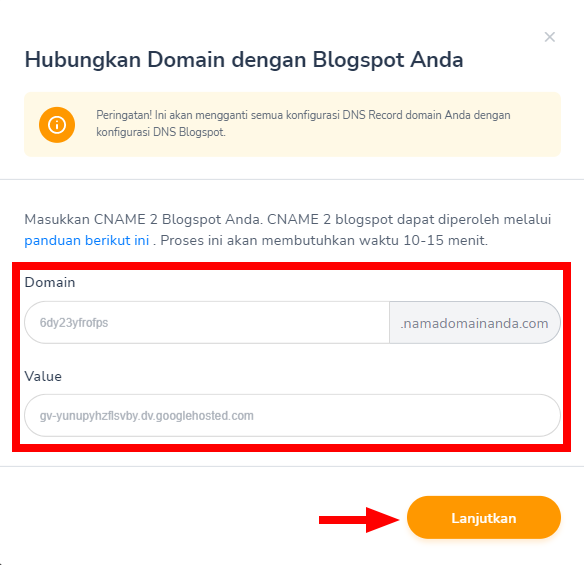
11. Selamat! Anda berhasil menambahkan Record untuk custom subdomain Blogspot pada pengaturan nama domain Anda.
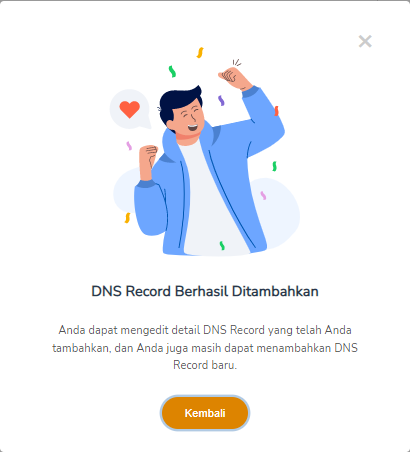
12. Setelah berhasil menyimpan, sistem secara otomatis membuat Record tambahan, sehingga totalnya Anda memiliki enam Record. Selanjutnya, pilih ikon pensil pada Record dengan Host bernama www. Nama domain Anda telah terarah ke alamat www.namadomainanda.com secara otomatis, sehingga konfigurasi subdomain www di sini perlu Anda ubah agar website dapat diakses menggunakan subdomain.
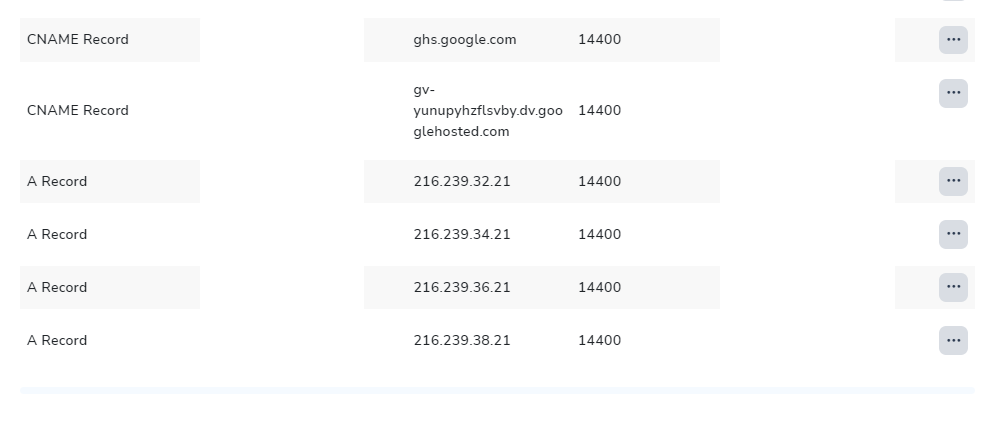
13. Masukkan CNAME bernama test (lihat langkah nomor 6) pada kolom isian Sub Domain. Pastikan juga kolom isian Hostname berisi ghs.google.com. Klik Save Record untuk menyimpan.
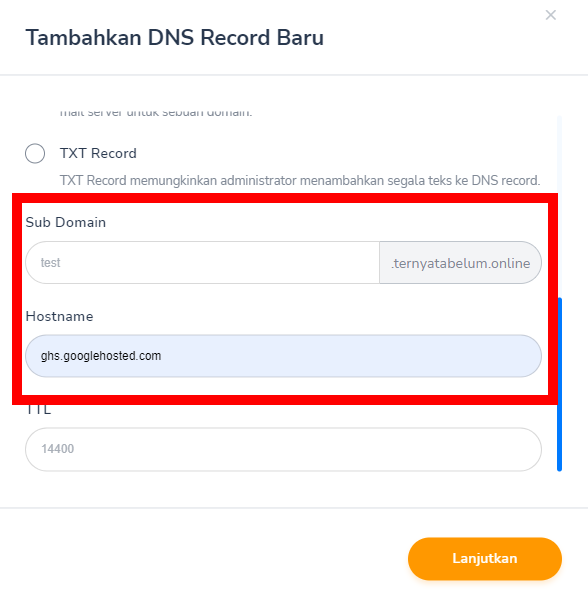
14. Selamat! Record telah berhasil Anda ubah.
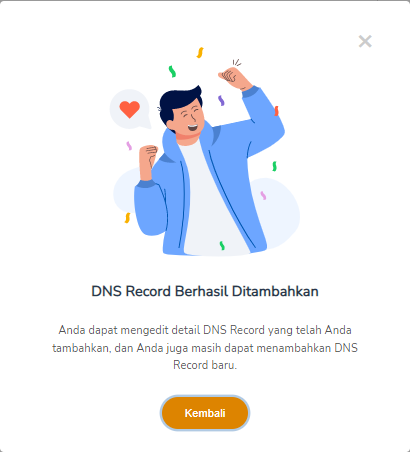
15. Langkah terakhir, masukkan kembali subdomain Anda pada halaman pengaturan Blogger (lihat langkah nomor 4). Pastikan Anda telah memasukkan dua CNAME yang diinformasikan sistem Blogger dengan benar (lihat langkah nomor 5).
Klik Simpan dan website Blogger Anda telah dapat diakses menggunakan nama domain kustom. Harap diingat, Google memerlukan waktu propagasi untuk verifikasi nama domain Anda. Jika Anda telah mengikuti langkah-langkah di atas namun belum bisa menyimpan, silakan tunggu beberapa saat dan coba kembali.

